SketchUp의 Collaboration Bar(협업 바)를 사용하면 동료, 이해관계자는 물론 대부분의 사람들과 디자인을 공유하고, 피드백을 요청할 수 있습니다. Collaboration Bar(협업 바)를 사용해 비공개 링크를 공유할 수도 있고, 누구나 볼 수 있는 General Access(일반 액세스) 링크를 만들 수도 있습니다. 모델을 공유하면 뷰어가 모델을 탐색하고, 측정하고, 댓글을 남길 수도 있고, 소유자가 적용한 업데이트도 실시간으로 확인됩니다.
SketchUp의 협업 기능은 Trimble Connect에 저장된 모델에서만 사용할 수 있습니다.
Collaboration Bar(협업 바)의 인터페이스

Collaboration Bar(협업 바)를 열고 나면 왼쪽에 있는 그립을 사용해 여기저기로 옮길 수 있습니다. 바에는 몇 가지 옵션이 포함되어 있습니다.
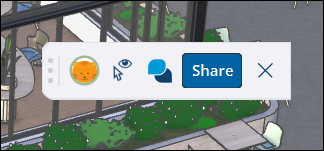
내 프로필 사진 – 공유할 때 프로필 사진을 클릭하면 모델을 보고 있는 모든 다른 사용자를 내 시점으로 가져옵니다. 이 기능의 작동 원리에 관한 자세한 정보는 실시간 보기를 참조하세요.
프로필 사진을 변경하려면 myprofile.trimble.com/home을 방문하세요.- Hide Cursors(커서 숨기기)(
 )– 클릭하면 모델을 보고 있는 다른 사용자의 커서를 숨기거나 표시합니다.
)– 클릭하면 모델을 보고 있는 다른 사용자의 커서를 숨기거나 표시합니다. - Comments(댓글) – Comments(댓글) 패널을 엽니다. 자세한 정보는 모델에 댓글 달기를 참조하세요.
- Share(공유) – Sharing(공유) 창을 엽니다. 이 대화 창은 File > Trimble Connect > Share a Link(파일 > Trimble Connect > 링크 공유)를 클릭해서도 열 수 있습니다.
- X를 클릭하면 Collaboration Bar(협업 바)가 닫힙니다.
협업 바를 활용한 공유
Collaboration Bar(협업 바)에서 Share(공유)를 클릭하면 Sharing(공유) 창이 열립니다. 아직 모델을 Trimble Connect에 저장하지 않은 경우, 프롬프트 메시지가 표시되어 모델을 저장하라고 합니다.

창 맨 위에 잠재적 협업자의 이름이나 이메일 주소를 입력하면 한 명 이상의 협업자에게 비공개 협업 초대를 보낼 수 있습니다.
초대하고자 하는 대상을 목록으로 나열한 다음, Enter를 누릅니다. Invite(초대) 대화 창이 표시됩니다.
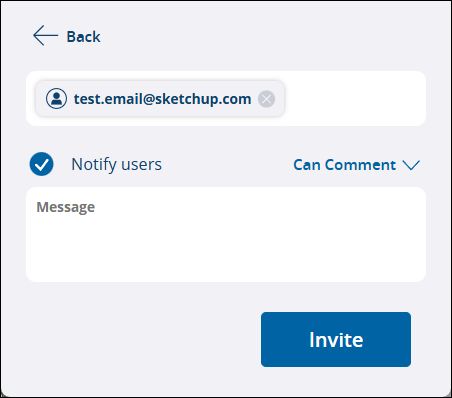
Invite(초대) 대화 창에서 협업자에게 알림을 보내고자 하는지 선택하고, 각자의 액세스 수준을 설정하거나 메시지를 추가합니다. Invite(초대)를 클릭하여 초대를 마칩니다.
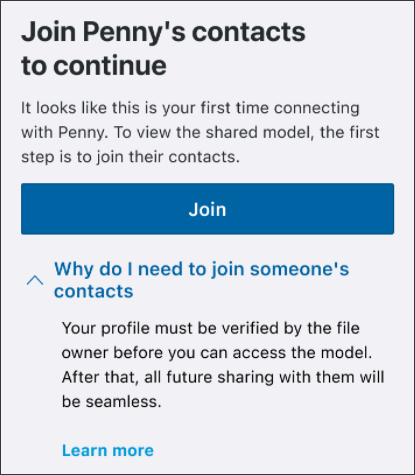
다른 사용자를 초대하면 해당 사용자가 Collaborators(협업자) 섹션에 표시됩니다. Collaborators(협업자)에는 본인이 Owner(소유자)로 표시되고, 모델을 보도록 이미 초대한 모든 사용자의 목록이 포함됩니다.
협업자에게 할당할 수 있는 뷰어 권한은 다음과 같습니다.
- View Scenes(장면 보기) – 협업자가 모델의 장면을 볼 수 있게 허용하되, 모델을 탐색하거나 댓글을 남길 수는 없게 합니다.
- Comment(댓글) – 협업자가 댓글을 남길 수 있고 제공되는 모든 카메라 툴과 뷰어 유틸리티를 사용할 수 있습니다.
- Remove(제거) – 해당 사용자를 협업자에서 제거하고, 모델에 대한 모든 액세스 권한도 제거합니다.
모델로 이동하는 공유 가능한 공개 링크를 생성하려면 Copy Link(링크 복사)를 클릭합니다. General Access(일반 액세스) 섹션은 공개 링크를 사용할 때 사용자에게 허용되는 액세스 수준을 제어하며, 본인이 모델에 직접 초대하지 않은 누군가가 모델에 액세스하려 시도하면 어떻게 될지 정의합니다. General Access(일반 액세스) 링크를 사용하는 뷰어는 모델에 댓글을 달 수 없습니다.
모델의 일반 액세스는 다음과 같이 설정할 수 있습니다.
- No Access(액세스 권한 없음) – 모델에 액세스하려 하는 사용자는 모델을 보기 위한 액세스 요청을 보내야 합니다.
- View Scenes(장면 보기) – 링크가 있는 모든 사용자가 장면을 볼 수 있지만, 모델을 자유롭게 탐색할 수는 없습니다.
- View Model(모델 보기) – 링크가 있는 모든 사용자가 탐색하고 측정할 수 있습니다.
모델을 공유하고 나면 소유자와 모델을 보고 있는 모든 사용자에게 서로의 커서가 표시됩니다. 다시 말해 소유자의 활성 툴이 무엇인지 뷰어가 볼 수 있고, 뷰어가 모델을 어떻게 탐색 중인지 소유자가 볼 수 있다는 뜻입니다.

협업자가 많은 경우, 커서가 너무 많아서 주의가 분산되거나 헷갈릴 수 있습니다. 또한 하드웨어에 부담이 많이 가서 작업 속도가 느려질 수도 있습니다. 커서 표시 여부를 제어하려면 Collaboration Bar(협업 바)의 Show/Hide Cursors(커서 표시/숨기기)(![]() )를 클릭해 커서를 숨기거나 표시하면 됩니다.
)를 클릭해 커서를 숨기거나 표시하면 됩니다.